Python GUI tkinter窗口视窗
Python 提供了多个图形开发界面的库,几个常用 Python GUI 库如下:
Tkinter: Tkinter 模块(Tk 接口)是 Python 的标准 Tk GUI 工具包的接口 .Tk 和 Tkinter 可以在大多数的 Unix 平台下使用,同样可以应用在 Windows 和 Macintosh 系统里。Tk8.0 的后续版本可以实现本地窗口风格,并良好地运行在绝大多数平台中。
wxPython:wxPython 是一款开源软件,是 Python 语言的一套优秀的 GUI 图形库,允许 Python 程序员很方便的创建完整的、功能健全的 GUI 用户界面。
Jython:Jython 程序可以和 Java 无缝集成。除了一些标准模块,Jython 使用 Java 的模块。Jython 几乎拥有标准的Python 中不依赖于 C 语言的全部模块。比如,Jython 的用户界面将使用 Swing,AWT或者 SWT。Jython 可以被动态或静态地编译成 Java 字节码。
tkinter内置于python的安装包中,可以直接import tkinter
创建一个GUI程序
1、导入 Tkinter 模块
2、创建控件
3、指定这个控件的 master, 即这个控件属于哪一个
4、告诉 GM(geometry manager) 有一个控件产生了。
#!/usr/bin/python3
import tkinter
top = tkinter.Tk()
# 进入消息循环
top.mainloop()
from tkinter import *
root = Tk() #创建窗口对象的背景色
# 两个列表
li = ['C','python','php','html','SQL','java']
movie = ['CSS','jQuery','Bootstrap']
# 创建两个列表组件
listb = Listbox(root)
listb2 = Listbox(root)
# 将两个列表放到列表组件里
for item in li:
listb.insert(0,item)
for item in movie:
listb2.insert(0,item)
# 将两个列表组件放置到主窗口中
listb.pack()
listb2.pack()
# 进入消息循环
root.mainloop()
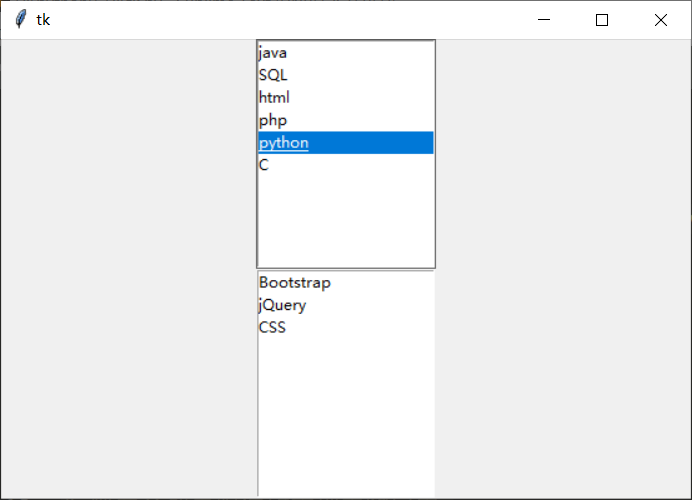
# test3
import tkinter as tk
# 实例化object,建立窗口
window = tk.Tk()
window.title('my test')
# 设置窗口的大小
window.geometry('500x300') # 这里的乘号是小写的x
# 在界面上设置标签
l = tk.Label(window,text = "hello tkinter",bg = 'olive',width = 30,height = 2)
# 放置标签 两种方法: l.pack() 2. l.place()
l.pack()
# 主窗口循环显示
window.mainloop()
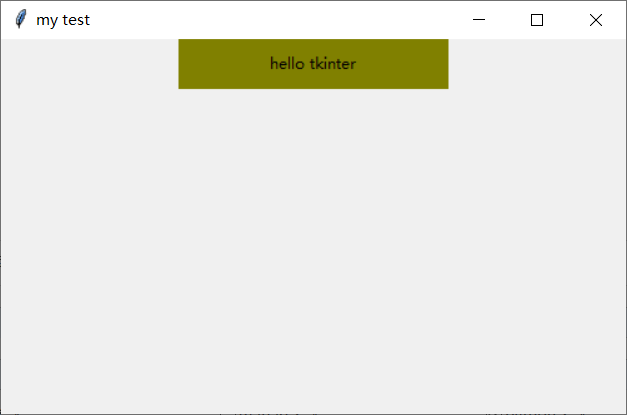



 posted on
posted on
